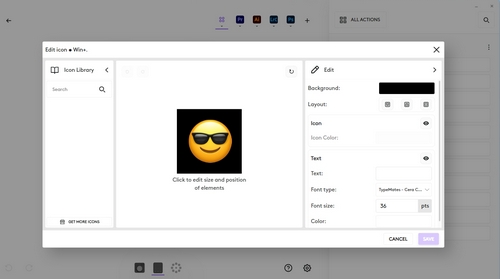Trong bài viết này:
- Thao tác mặc định
- Làm cách nào để các thiết bị hoạt động cùng nhau?
- Cấu hình
- Trạng thái lỗi từ MX Creative Keypad
- Lưu và thu hồi cấu hình
- Khôi phục cài đặt gốc
Các thao tác mặc định, khi lấy ra khỏi hộp là gì?
MX Creative Console có một bộ hồ sơ mặc định ngay khi lấy ra khỏi hộp, do đó bạn có thể bắt đầu sử dụng ngay sau khi kết nối thiết bị và cài đặt ứng dụng Logi Options+.
Các cài đặt mặc định cho Hồ sơ chung kết hợp các thao tác đa phương tiện, thao tác với hệ điều hành, trình khởi chạy ứng dụng và tệp, cùng trình khởi chạy emoji.
Các thao tác mặc định của Hồ sơ cụ thể theo ứng dụng, kết hợp các thao tác phù hợp nhất trong từng ứng dụng cụ thể.
Làm cách nào để các thiết bị hoạt động cùng nhau?
MX Creative Keypad và MX Creative Dialpad có thể hoạt động riêng lẻ bằng cách kích hoạt các thao tác, điều chỉnh và điều hướng được thiết lập trong cấu hình của chúng.
Giải pháp này phát huy hết giá trị khi cả hai thiết bị hoạt động cùng nhau; bàn phím số có thể kích hoạt các thao tác analog, và việc điều chỉnh có thể được thực hiện bằng bàn phím quay số.
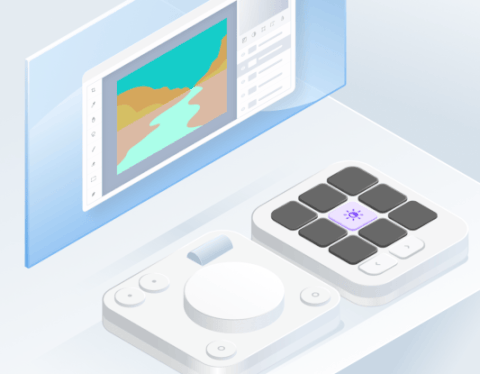
Làm cách nào để tôi định cấu hình MX Creative Console?
Để định cấu hình bảng điều khiển của bạn, trước tiên hãy chọn thiết bị bạn muốn định cấu hình trong màn hình chính Logi Options+.
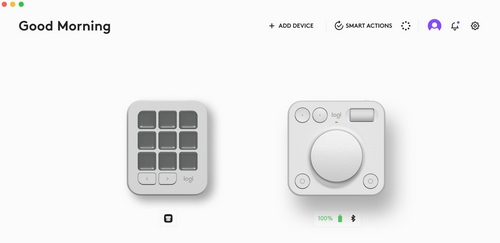
Chọn tab PHÍM hoặc NÚT, sau đó nhấn biểu tượng TÙY CHỈNH.

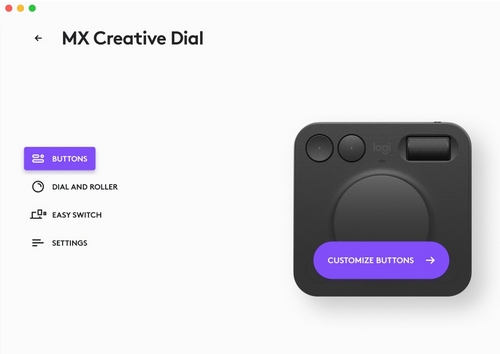
Trang cấu hình cho thiết bị của bạn xuất hiện.
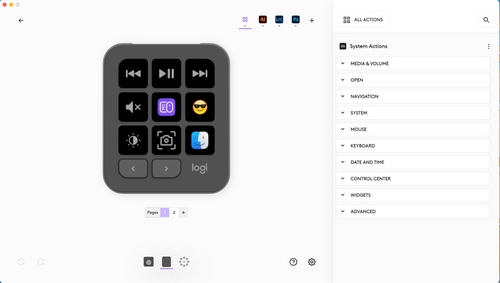
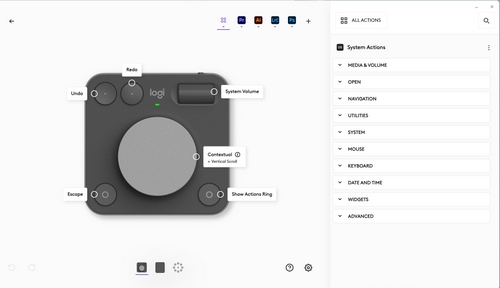
Bạn có thể định cấu hình thiết bị của mình từ đây bằng cách kéo các thao tác từ bảng điều khiển bên phải trực tiếp tới phím, nút, nút xoay hoặc con lăn của thiết bị. Bạn cũng có thể nhấp vào từng bảng điều khiển đã cấu hình để kiểm tra thao tác đã được liên kết và định cấu hình nó tùy theo nhu cầu.
Tôi có thể định cấu hình những hành động nào trong MX Creative Console?
Có hai loại thao tác chính:
Các thao tác nhấn
Những thao tác này kích hoạt một sự kiện ngay khi bạn nhấn nút hoặc phím mà chúng được liên kết. Ví dụ: Lưu tệp, Mở ứng dụng hoặc Tạo lớp trong tệp của bạn.
![]()
Thao tác xoay vòng
Các thao tác xoay được kết hợp với một bộ điều khiển xoay như nút xoay, con lăn hoặc bánh xe cuộn. Các thao tác này mang tính chất tăng dần, nghĩa là chúng tạo ra sự thay đổi của tham số mà chúng kiểm soát. Ví dụ: thay đổi âm lượng, độ sáng của màn hình hoặc điều chỉnh độ mờ của lớp.
![]()
Bạn có thể phân biệt các thao tác này khi di chuột qua một thao tác và nhìn vào biểu tượng ở bên phải thao tác đó:
- Các thao tác nhấn

- Các thao tác xoay

Làm cách nào để tôi định cấu hình độ nhạy của Nút xoay và Con lăn của MX Creative Dialpad?
Chọn MX Creative Dialpad trên màn hình chính. Trong bảng điều khiển bên trái, nhấp vào NÚT XOAY và CON LĂN, sau đó ở bên phải, chọn Nút xoay hoặc Con lăn. Sau đó bạn có thể thiết lập hướng cũng như sử dụng thanh trượt để điều chỉnh tốc độ điều khiển.
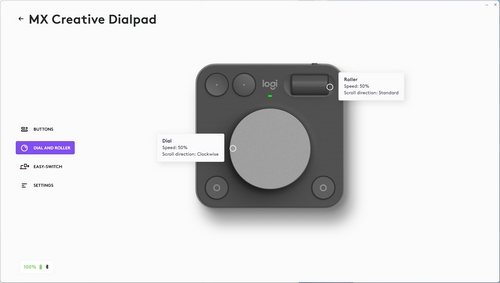
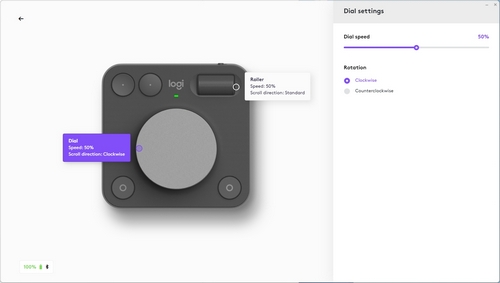
Nút xoay “Theo ngữ cảnh” có nghĩa là gì?
Theo ngữ cảnh có nghĩa là nút xoay có thể được liên kết tới một chức năng cơ bản, nhưng cũng có thể được sử dụng để tạm thời thay đổi mọi điều chỉnh đã được chọn trước đó. Ví dụ, nó cho phép bạn thay đổi kích thước cọ khi bạn chọn công cụ cọ trong bàn phím số, nhưng sau đó quay lại chức năng mặc định được liên kết dưới dạng mặc định trên nút xoay cho hồ sơ cụ thể đó.
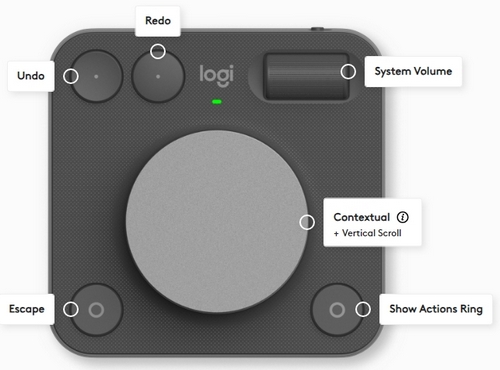
Làm cách nào để tôi định cấu hình độ sáng của các phím LCD trên MX Creative Keypad?
Chọn MX Creative Keypad trong màn hình chính. Trong bảng điều khiển bên trái, nhấp vào ĐỘ SÁNG. Nhấp vào nút ĐỘ SÁNG MÀN HÌNH, sau đó sử dụng thanh trượt để chọn độ sáng mặc định của màn hình. Cài đặt độ sáng này sẽ được lưu và sử dụng lại bất cứ lúc nào bạn bật thiết bị.
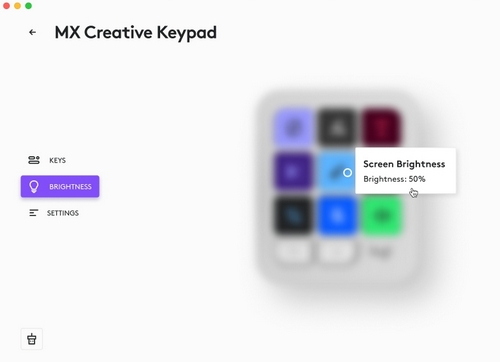
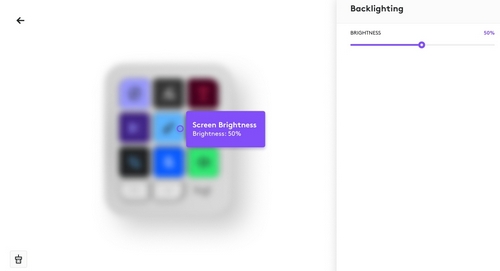
Làm cách nào để tôi định cấu hình biểu tượng trong các phím hiển thị của MX Creative Keypad?
Mỗi lần bạn nhấp vào phím có thao tác được chỉ định, cửa sổ tham số thao tác sẽ mở cho phím đã chọn. Khi bạn nhấp vào biểu tượng, trình chỉnh sửa biểu tượng sẽ mở ra.
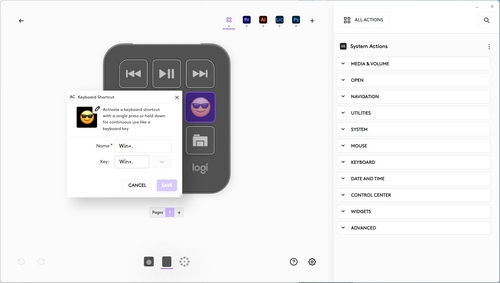
Sử dụng trình chỉnh sửa biểu tượng, bạn có thể tùy chỉnh giao diện phím của mình. Trên bảng điều khiển bên trái, bạn có thể duyệt thư viện biểu tượng và chọn biểu tượng bạn thích. Trong bảng điều khiển trung tâm, bạn có thể chỉnh sửa biểu tượng bằng cách nhấp vào nó. Một menu con ở bên phải biểu tượng sẽ xuất hiện, tại đó bạn có thể tải lên hình ảnh mình thích, và sau đó xoay biểu tượng hoặc làm cho nó hiển thị/ẩn đi.
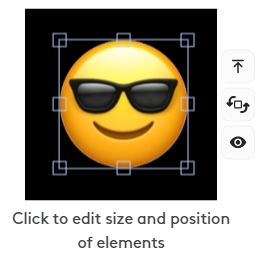
Trong bảng điều khiển bên phải, bạn sẽ có thể thay đổi màu nền của phím, các tùy chọn bố cục của biểu tượng và văn bản, cũng như tùy chỉnh loại phông chữ, kích thước và màu sắc văn bản bạn muốn thêm.
Làm cách nào để tôi định cấu hình Trang trong MX Creative Keypad, trong trường hợp không có thư mục?
Từ trang cấu hình của thiết bị, bạn có thể thêm trang mới bằng cách nhấp vào dấu + (dấu cộng) trên bộ chọn trang, ngay bên dưới thiết bị. Bạn cũng có thể sắp xếp lại các trang bằng cách nhấp và kéo số trang trong bộ chọn trang. Nhấp chuột phải và chọn Xóa nếu bạn muốn xóa trang.
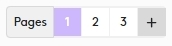
Nếu bạn muốn chuyển từ trang này sang trang khác, bạn có thể sử dụng các nút chuyển trang hoặc thao tác Điều hướng tới trang (có sẵn trong các thao tác của plugin MX Creative Keypad). Thao tác điều hướng tới trang cho phép bạn chuyển tới bất kỳ trang nào bạn chọn chỉ bằng một lần nhấn phím.
Các trạng thái lỗi từ MX Creative Keypad mà tôi cần lưu ý là gì?
Bạn có thể gặp phải ba loại trạng thái lỗi khác nhau trong MX Creative Keypad:
- Nếu có lỗi trong plugin.
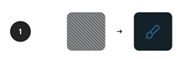
- Nếu thao tác bị tắt hoặc không khả dụng tại thời điểm này.
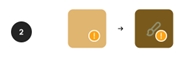
- Nếu thao tác thuộc về một plugin bị thiếu.
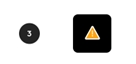
Để giải quyết những vấn đề này, hãy mở ứng dụng Logi Options+, xác định phím hoặc plugin gặp sự cố và di chuột qua nó để tìm hiểu thêm về các bước cần làm theo để giải quyết vấn đề.
Tôi có thể lưu cấu hình của mình trong một máy tính và thu hồi lại trên một máy tính khác không?
Đối với tất cả các thiết bị tiêu chuẩn được hỗ trợ trong Logi Options+, bạn có thể sử dụng chức năng sao lưu & khôi phục tự động (yêu cầu đăng nhập bằng tài khoản Logi ID). LƯU Ý: Hiện tại, tùy chọn này CHƯA khả dụng cho các thiết bị MX Creative Console (MX Creative Keypad, Dialpad và Actions ring)
Đối với MX Console, trong thời gian chờ đợi, bạn có thể xuất từng cấu hình để lưu trữ hoặc chia sẻ với bạn bè.
Làm cách nào để tôi đặt lại MX Creative Console về mặc định ban đầu?
Để đặt lại MX Creative Console, đi tới trang Cài đặt thiết bị, chọn phần CÀI ĐẶT, sau đó nhấp vào KHÔI PHỤC LẠI MẶC ĐỊNH.
Hãy nhớ rằng thao tác này sẽ xóa TẤT CẢ hồ sơ và PLUGIN mà bạn đã cài đặt cho toàn bộ MX Creative Console. Nếu bạn muốn giữ nguyên một số hồ sơ và plugin, hãy xuất theo cách thủ công trước khi bạn nhấp vào nút khôi phục.
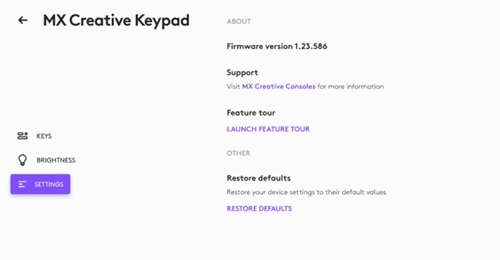
Thông báo quan trọng: Công cụ cập nhật Firmware hiện không còn được Logitech hỗ trợ hay duy trì. Bạn nên sử dụng Logi Options+ cho các thiết bị Logitech được hỗ trợ của mình. Chúng tôi luôn sẵn sàng để hỗ trợ bạn trong quá trình chuyển đổi này.
Thông báo quan trọng: Logitech Preference Manager hiện không còn được Logitech hỗ trợ hay duy trì. Bạn nên sử dụng Logi Options+ cho các thiết bị Logitech được hỗ trợ của mình. Chúng tôi luôn sẵn sàng để hỗ trợ bạn trong quá trình chuyển đổi này.
Thông báo quan trọng: Logitech Control Center hiện không còn được Logitech hỗ trợ hay duy trì. Bạn nên sử dụng Logi Options+ cho các thiết bị Logitech được hỗ trợ của mình. Chúng tôi luôn sẵn sàng để hỗ trợ bạn trong quá trình chuyển đổi này.
Thông báo quan trọng: Tiện ích Logitech Connection hiện không còn được Logitech hỗ trợ hay duy trì. Bạn nên sử dụng Logi Options+ cho các thiết bị Logitech được hỗ trợ của mình. Chúng tôi luôn sẵn sàng để hỗ trợ bạn trong quá trình chuyển đổi này.
Thông báo quan trọng: Phần mềm Unifying hiện không còn được Logitech hỗ trợ hay duy trì. Bạn nên sử dụng Logi Options+ cho các thiết bị Logitech được hỗ trợ của mình. Chúng tôi luôn sẵn sàng để hỗ trợ bạn trong quá trình chuyển đổi này.
Thông báo quan trọng: Phần mềm SetPoint không còn được Logitech hỗ trợ hoặc duy trì. Bạn nên sử dụng Logi Options+ cho các thiết bị Logitech được hỗ trợ của mình. Chúng tôi luôn sẵn sàng để hỗ trợ bạn trong quá trình chuyển đổi này.
Câu hỏi thường gặp
Không có sản phẩm nào cho phần này